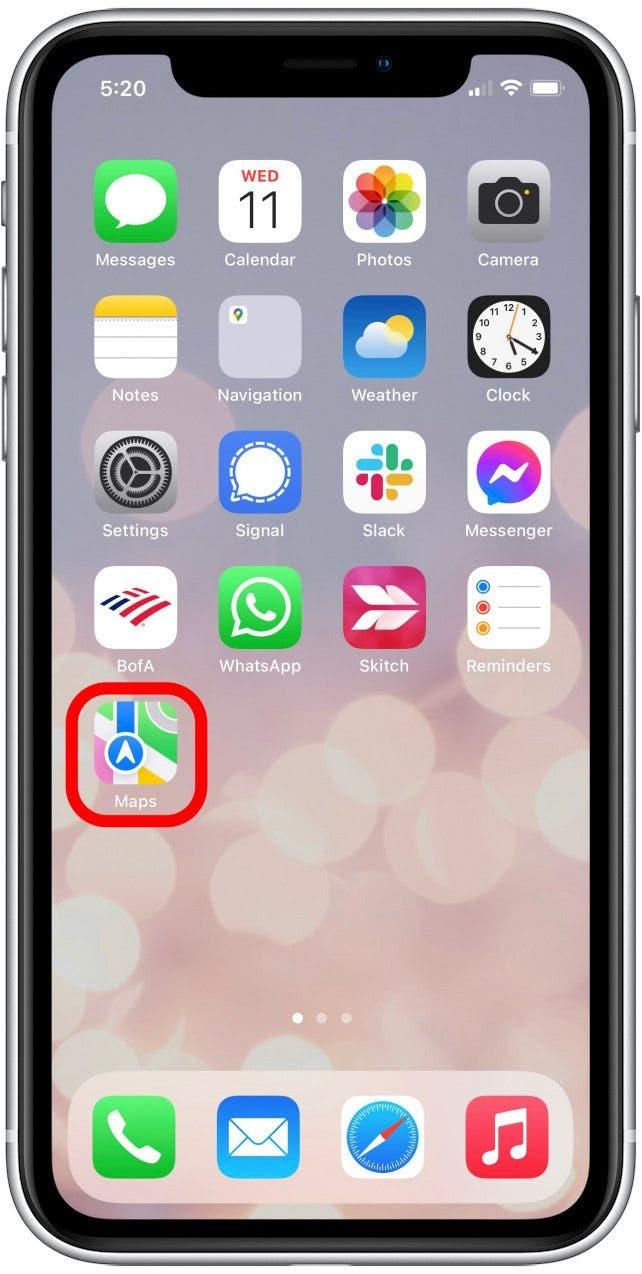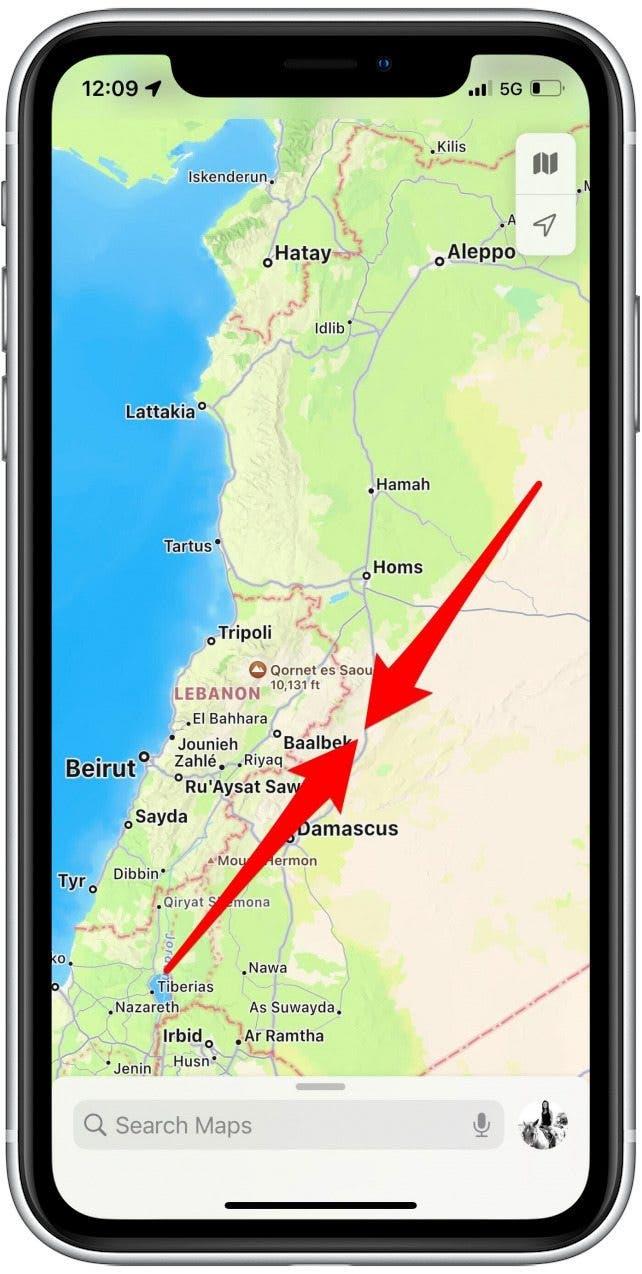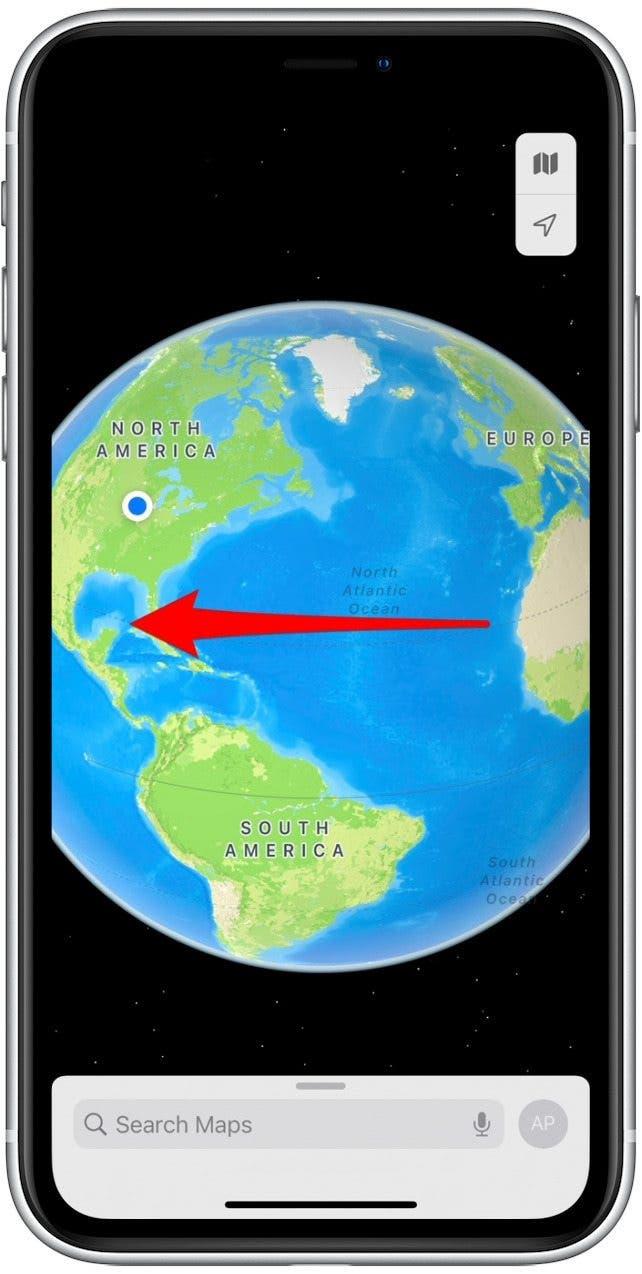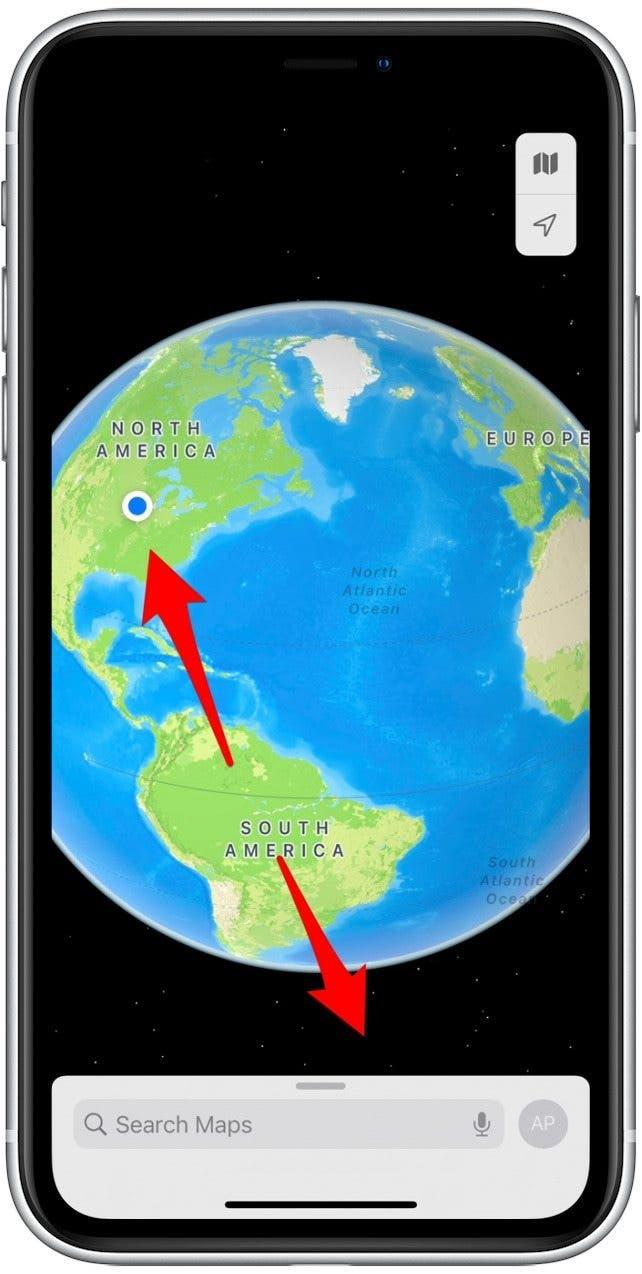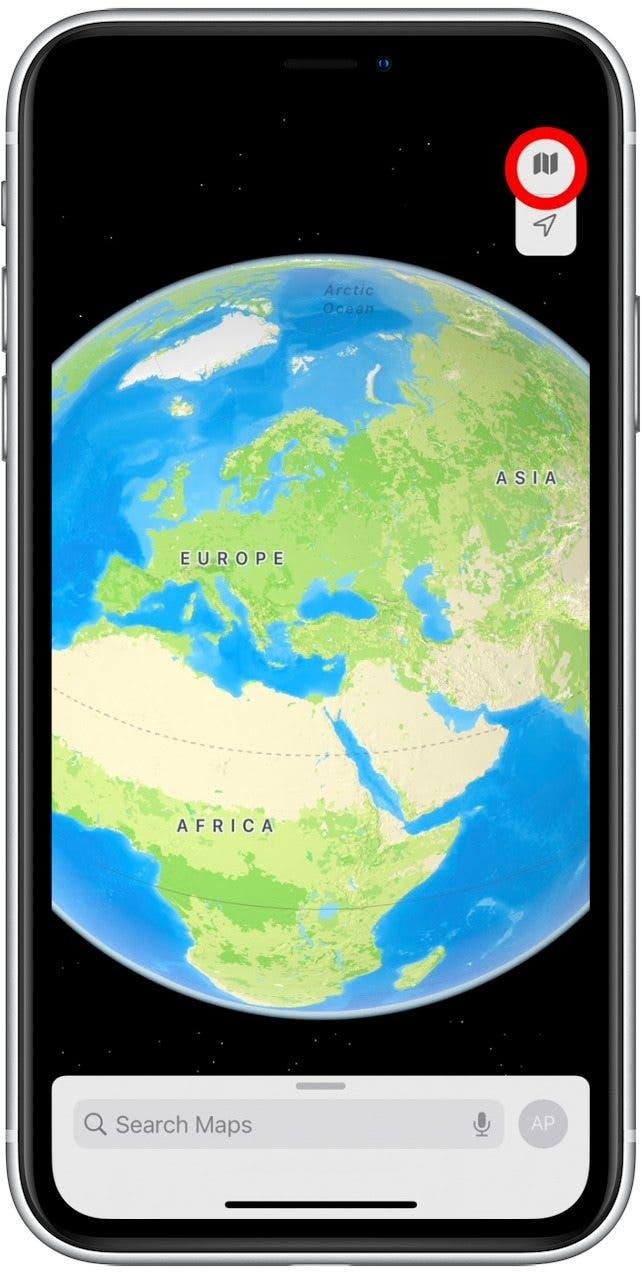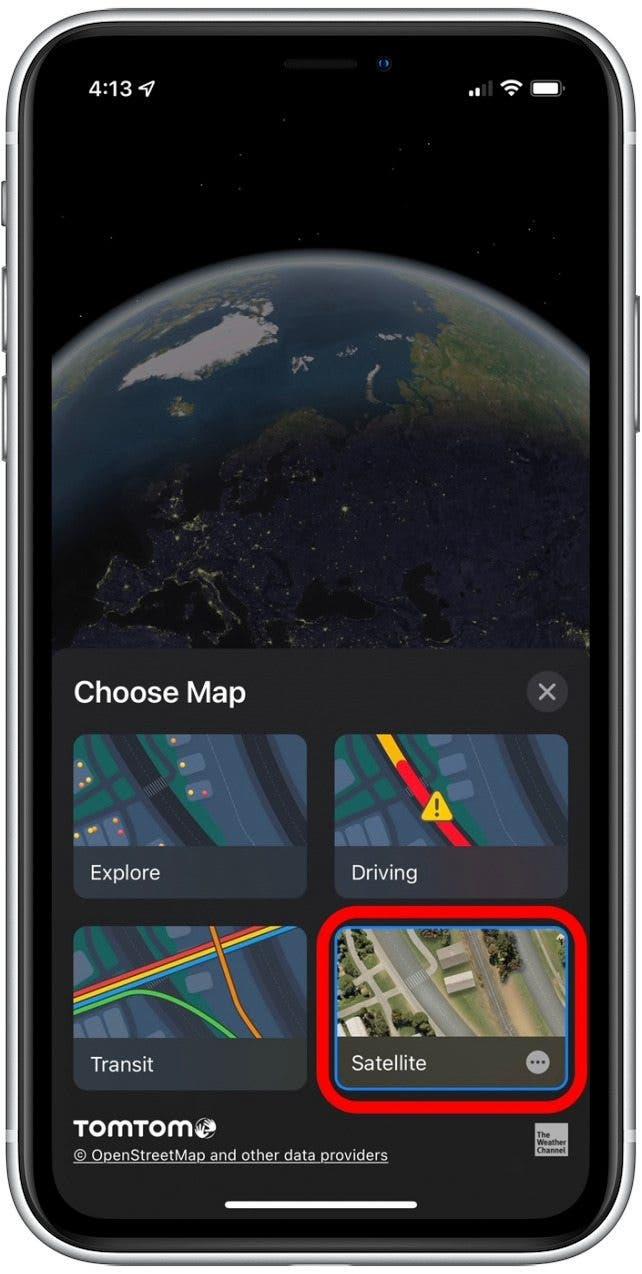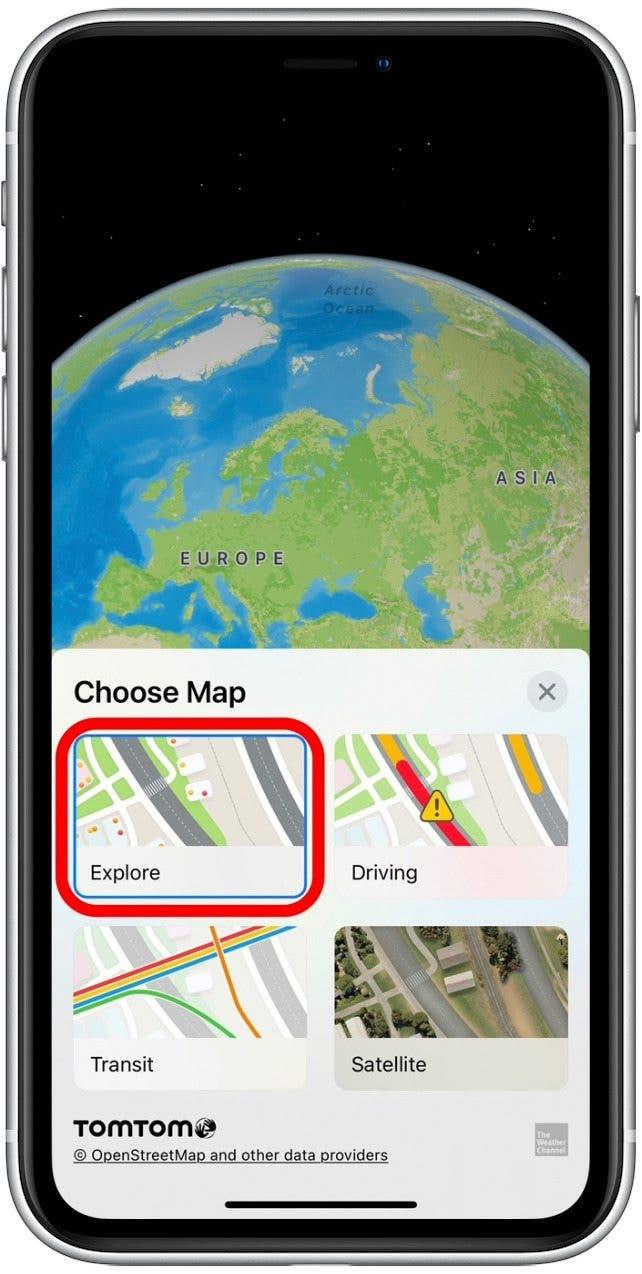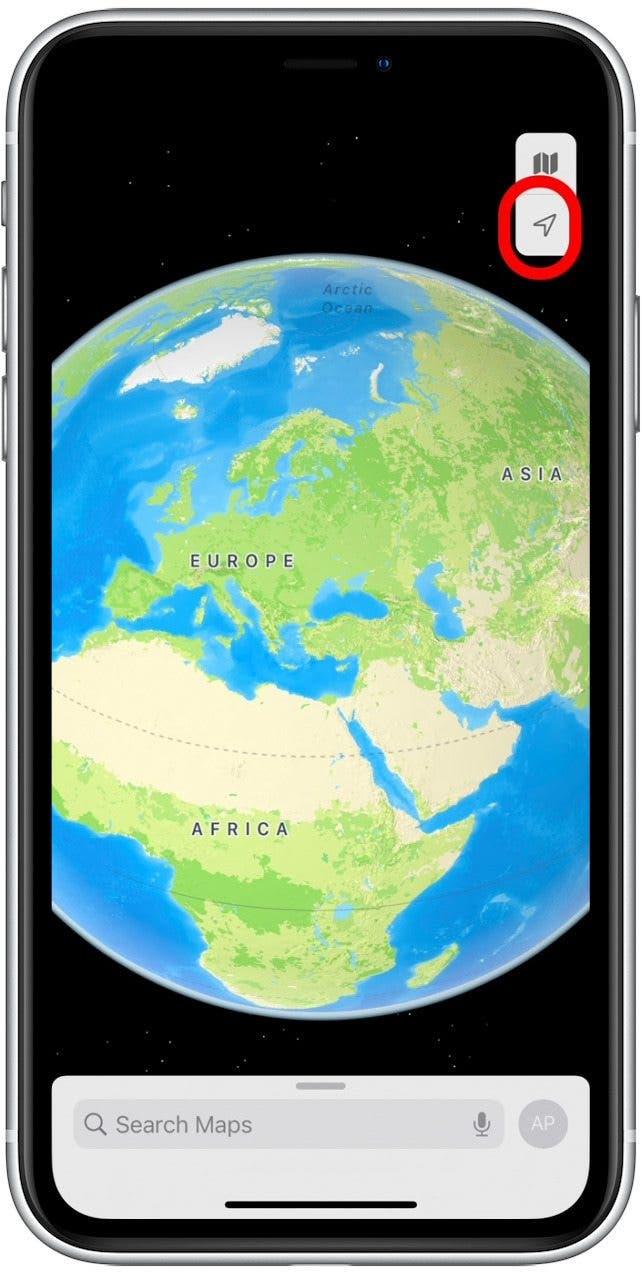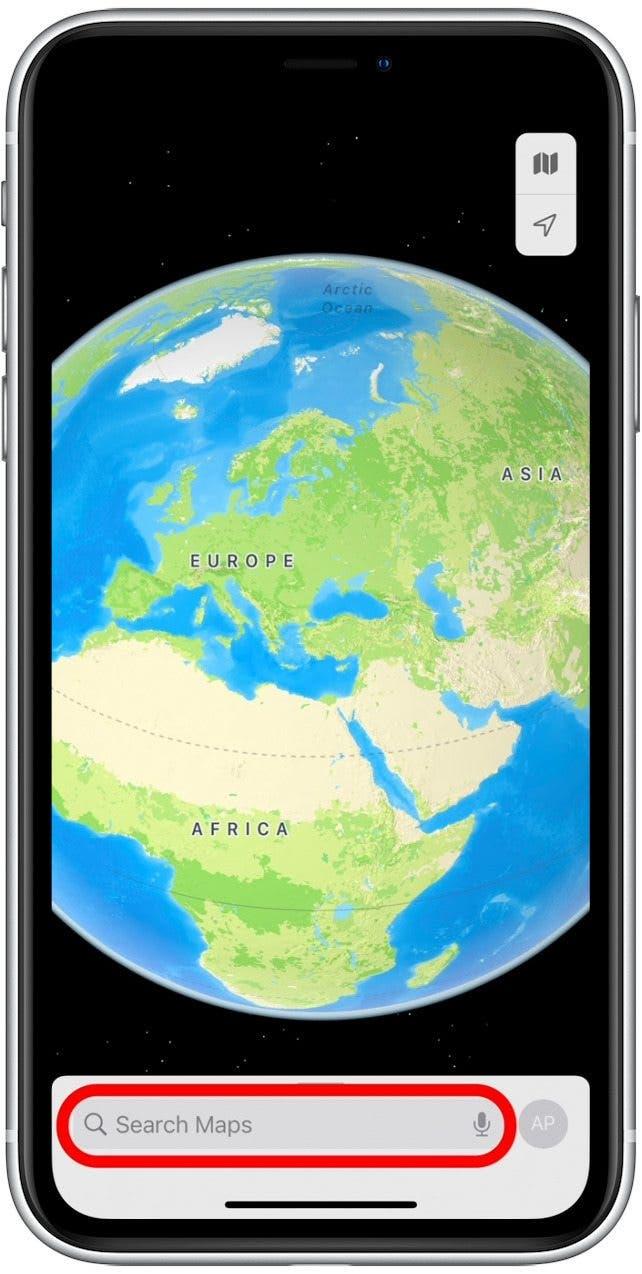Sík föld, nem több! Az Apple Maps régebbi verzióiban a zooming kimutatta a világ lapos megjelenítését. Az IOS 15-ben az Apple Maps legutóbbi frissítéseivel azonban most kicsinyíthet egy interaktív, nagyon részletes, háromdimenziós gömböt! Megmutatjuk, hogyan kell használni ezt a szórakoztató új funkciót az iPad és az iPhone készüléken.
Miért szeretni fogja ezt a tippet
- Tanulja meg a földrajzot és fedezze fel a távoli helyeket a MAPS alkalmazásban.
- Lásd a részleteket, mint például a határok, utak, tereptárgyak, fővárosok és még sok más, az interaktív földgömb forgatásával az iPhone -on.
- Használjon műholdas és egyéb nézetbeállításokat, hogy teljesen új módon láthassa a világot.
Fontos: Mivel ez a térkép funkció új az iOS 15 és az iPados 15 számára, ha van egy korábbi szoftver verziója, akkor a Frissítés iOS 15-re vagy iPados 15 A tipp használata előtt.
Hogyan lehet megtalálni az interaktív gömböt a térképekben (iOS 15)
Kövesse az alábbi lépéseket, hogy megtanulja a hozzáférést, a nézetek váltását, és fedezze fel a világot a 3D-s gömbjével az iPhone-on vagy az iPad-en. Az iOS 15 és az iPados 15 -ben elérhető új funkciók elsajátításáról szóló szórakoztató tippekért olvassa el az ingyenes a nap tippeit Hírlevél! Így lehet használni a Globe -t az iPhone vagy iPad térképeken:
- Nyissa meg a térképek alkalmazást .

- Csípje össze az ujjait a térképen, hogy kicsinyítse, amíg meg nem látja a Globe nézetét.

- Forgassa el a földgömböt balra vagy jobbra csúsztatva.

- Nagyítás a térkép egy adott területén, hogy részletesebben megtekinthesse. Ehhez fordítsa meg a képernyőt úgy, hogy a hüvelykujját és az előadót egymástól távolítsa el.

- A térképnézet megváltoztatásához érintse meg a hajtogatott-térkép ikon a jobb felső sarokban. Ez az ikon kissé másképp néz ki, az aktuális térképnézet beállításától függően.

- Válasszon a különféle lehetőségek közül, mint például a műholdas nézet , a választás nézetének megérintésével.

- Ha el akarja hagyni az aktuális nézetet, és visszatérni a Standard Globe nézethez, koppintson a Explore elemre.

- Érintse meg a nyíl ikont, hogy a térképet az aktuális helyére irányítsa.

- Beírhatja egy adott ország, város vagy mérföldkő nevét a keresési térképek mezőbe, hogy nagyítson ezen a helyen.

Ennyi ott van! Most játszhat a Maps alkalmazás interaktív földgömbjével a szíved tartalmához. Mi a legmenőbb hely, amelyet felnézett, amikor ezt a tippet használja? Mondja el nekünk a megjegyzésekben!